+ 86-18052080815 | info@harsle.com
numero Sfoglia:26 Autore:Editor del sito Pubblica Time: 2023-10-24 Origine:motorizzato
1. L'unità di controllo
Il controllo sembra segue:

L'aspetto preciso del tuo controllo può differire.
Il funzionamento del controllo viene eseguito principalmente sul touchscreen. Una descrizione delle funzioni e dei controlli touch disponibili è riportata nelle prossime sezioni di questo manuale, a parte la descrizione delle funzioni specifiche.
Accanto al touch controlla la parte anteriore del controllo consiste in una fermata di emergenza, la ruota della mano e i pulsanti di avvio e arresto.
Le chiavi della funzione speciale, che possono essere montate nel pannello superiore del controllo, hanno la loro descrizione specifica parallela a questo manuale utente e saranno fornite dal produttore della macchina.
Questo manuale dell'utente si concentra sul software di controllo e sulle relative funzioni della macchina.
2. Elementi di controllo frontale
Il FrontPanel, accanto al display, è costituito dai seguenti elementi di controllo:

3. Connettori USB

4. Modalità di funzionamento e programmazione
La schermata principale del controllo sembra segue:

A seconda del pulsante di navigazione che è attivo, lo schermo differirà. La schermata principale sopra apparirà che la funzione dei prodotti attiva.
Solo toccando le varie modalità, la modalità specifica verrà selezionata.
La struttura della schermata principale è la seguente:
Pannello del titolo
Nella parte superiore è sempre mostrato il pannello del titolo. In quest'area è possibile trovare informazioni sul logo, quale prodotto viene caricato, la directory dei prodotti selezionati e (quando attivato) la riga di servizio. Anche gli indicatori della macchina possono essere trovati qui.

Pannello di informazione
Nel pannello delle informazioni vengono visualizzate tutte le funzioni e la visualizzazione relative al modus selezionato e si possono trovare.

Pannello di comando
Il pannello di comando fa parte del pannello informativo ed è la posizione in cui è possibile trovare i controlli relativi al pannello di informazione.
Pannello di navigazione
Il pannello di navigazione è l'area in cui si possono trovare tutte le modalità principali. Questa zona è sempre visibile. I controlli, i pulsanti di grandi dimensioni con icone, possono essere utilizzati per passare direttamente da una modalità all'altra.

Spiegazione delle modalità principali / pulsanti di navigazione


5. Iniziare
(1. Introduzione
Al fine di ottenere un programma Bend per un prodotto, il controllo offre la possibilità di creare un disegno del prodotto e calcolare una sequenza di curvatura valida per il prodotto. Con queste informazioni, viene generato un programma di prodotti.
Questo viene fatto con i seguenti passaggi:
● Vai alla modalità Prodotti nel pannello di navigazione e avvia un nuovo prodotto con TAP Ping Nuovo prodotto.
● Immettere le proprietà del prodotto e iniziare a disegnare un profilo del prodotto 2D in modalità di disegno.
● Controllare gli strumenti, modificare o effettuare una nuova configurazione nella modalità di configurazione dello strumento.
● Usa la modalità sequenza di curvatura per determinare la sequenza di curvatura calcolandola o modificandola manualmente sulla propria idea.
● Se necessario, modificare il programma Numerical CNC tramite la modalità Programma.
● Tocca Auto e premere il pulsante Start per produrre il prodotto programmato.
(2) Preparazioni
Prima di poter iniziare la programmazione del prodotto, è necessario effettuare i seguenti preparativi.
● Le proprietà del materiale corrette devono essere state programmate nella libreria dei materiali. Puoi trovarlo nella pagina dei materiali nella modalità Impostazioni.
● Gli strumenti corretti devono essere programmati nella libreria degli strumenti. Gli strumenti sono necessari per creare un programma CNC. È possibile trovare le librerie per i diversi tipi di strumenti nella modalità macchina.
(3) Crea un disegno
Il controllo offre la funzionalità per creare un disegno del prodotto previsto. Con questa applicazione di disegno, toccare il disegno nel pannello di navigazione, viene creato un profilo 2D o un disegno di prodotto 3D. In questa fase, non esiste un calcolo delle curve o delle dimensioni: è possibile creare qualsiasi profilo o disegno.Il metodo di disegno sul controllo del touchscreen si basa su:
● Schizzo
● Impostazione del valore
Schizzo
Il prodotto e lo schizzo della forma dello strumento possono essere eseguiti toccando lo schermo nelle diverse direzioni che il disegno deve avere. L'applicazione seguirà il tocco con il disegno di una linea tra i punti indicati. L'ultimo punto del design mostrerà sempre un grande punto rosso.
Quando il punto di disegno è sullo schermo, è possibile tenere il dito su questa posizione e spostare il dito sullo schermo per spostare la linea collegata in un'altra direzione richiesta o allungare la lunghezza della linea. Questo metodo è la cosiddetta struttura "trascinante". Il valore di lunghezza e angolo sarà visibile sullo schermo e può essere regolato per essere esatti o vicino al valore richiesto.
Impostazione del valore
Una volta disegnati il prodotto o lo strumento nel metodo di schizzo, i valori esatti delle lunghezze e degli angoli della linea possono essere ottimizzati con il metodo di impostazione del valore. Basta toccare 2 volte sul valore della lunghezza della linea o dell'angolo per cambiare e la tastiera verrà visualizzata. Il valore può essere inserito in 2 modi
di conferma:
● Immettere funzione
● Funzione enter-next
La funzione ENTER chiuderà la tastiera dopo aver inserito il valore. La funzione Enter-Next immetterà il valore sulla riga o l'angolo per la modifica e la tastiera rimarrà aperta per la fase di programmazione successiva.
Nel caso in cui il valore digitato sia errato, il pulsante "Annulla " direttamente dal campo di input può essere sfruttato per tornare al valore originale o al tasto backspace sulla tastiera per eliminare l'ultimo carattere digitato.
Funzione zoom
Pizzicando lo schermo con due dita contemporaneamente, si può ingrandire e uscire sul disegno, nella visualizzazione degli strumenti o della macchina. Diffondando le dita il sistema si ingrandirà, avvicinando le dita l'uno all'altro, il sistema si zoom.
Adatta allo schermo
Nelle icone di comando sul lato dello schermo troverai una funzione adatta a schermo. Questo può essere usato quando la dimensione del disegno non è chiara nell'immagine. Basta toccare una volta e il disegno completo verrà dimensionato per adattarsi alla schermata del disegno.
Panoramica
Con un tocco simultaneo di due dita e dragandole sullo schermo (scivolare nella stessa direzione) è possibile palirsi l'oggetto nella vista 3D. In 2D un singolo dito consentirà anche il panoramica.
Rotante
In 3D, ruotando il prodotto, lo strumento o la visualizzazione della macchina, può essere eseguita con un singolo dito che scivola sullo screern.
Ulteriori informazioni al riguardo sono disponibili nel capitolo 3.
Caratteristiche dello strumento di disegno
● Design grafico delle forme del prodotto in 2D e 3D (se disponibile)
● Spessore del foglio in scala
● Ridimensionamento automatico
● È possibile inserire dimensioni proiettate orizzontali e verticali
● Design degli strumenti in scala reale
● Varie forme della macchina (premi e tabelle)
● Modifica delle lunghezze e degli angoli
● Aggiunta o eliminazione di curve
● È possibile applicare funzionalità di curvatura speciali
● Le curve di Hemming possono essere programmate
● Le curve urgenti possono essere utilizzate per grandi raggi
● I prodotti esistenti possono essere copiati, modificati e conservati come un nuovo prodotto
● Dimensione di chiusura o più selezione di tolleranza di precisione
● Collegamento di programmi 2D per la produzione 3D
(4) Determina la sequenza di piega
Quando il disegno del prodotto è completato, il controllo offre la modalità di configurazione dello strumento per programmare l'esatta impostazione dello strumento in quanto è organizzato sulla macchina. Successivamente è possibile selezionare la modalità sequenza di curvatura per determinare e simulare la sequenza di curvatura richiesta.
Nella modalità di sequenza di curvatura, il controllo mostra il prodotto, la macchina e gli strumenti. In questo menu la sequenza di curvatura può essere programmata e controllata visivamente. Quando è stata determinata una sequenza di curvatura, è possibile generare il programma CNC.
Ulteriori informazioni al riguardo possono essere trovate nei capitoli 4 e 5.
Calcolo di sequenza flessibile
• Calcolo automatico per il tempo di produzione minimo
• Determinazione della sequenza di curvatura interattiva
• Determinazione della sequenza di curvatura manuale
• Visualizzazione delle collisioni del prodotto con strumenti e macchina
• Selezioni gratuite di forme utensili e macchine
• Assegnazioni dei tempi di svolta, velocità di backgauge ecc.
• Calcolo di lunghezza vuota
• Indicazione del tempo di produzione
• Simulazione della sequenza di flessione
• Posizioni programmabili delle dita
(5) Programma numerico
Il menu del programma consente l'accesso al programma numerico e ai valori del prodotto attivo.
Esistono due possibilità per creare un programma CNC:
• Immettere un programma numerico, avviato tramite la modalità Prodotti, toccare il nuovo programma, passo dopo passo;
• Generare il programma dalla simulazione grafica di curvatura avviata tramite la modalità Prodotti, toccare il nuovo prodotto, tramite la modalità di disegno. (Vedi: modalità di disegno; disegno del prodotto).
Se il programma viene inserito a mano, non esiste un controllo di collisione. Tutti i valori del programma devono essere inseriti manualmente. Il programma dipende dall'esperienza dell'operatore.
Se il programma viene generato da una sequenza di curvatura grafica, il programma può essere visualizzato durante la produzione. Un programma generato può essere modificato in base alle esigenze operative.
Ulteriori informazioni al riguardo sono disponibili nel capitolo 6.
Quando un disegno è stato completato con una sequenza di piega e il programma viene archiviato, il programma viene elaborato e il programma numerico diventa disponibile.
Il sistema calcola automaticamente:
• Forza necessaria
• Regolazioni della macchina come:
• Posizione dell'asse Y.
• Decompressione
• Posizione dell'asse X.
• Ritratto di asse x
• Apri Y.
• Assi R.
• Asse z
Le posizioni degli assi vengono calcolate in base alla configurazione della macchina.
(6) Il menu automatico e il menu manuale, le modalità di produzione
Un programma di prodotto può essere eseguito tramite la modalità automatica. In modalità automatica, un programma completo può essere eseguito Bend dopo Bend. In modalità automatica la modalità passo può essere selezionata per iniziare ogni curva separatamente.
La modalità manuale del controllo è una modalità di produzione indipendente. In questa modalità, una curva può essere programmata ed eseguita. Viene in genere utilizzato per testare il comportamento del sistema di curvatura.
Ulteriori informazioni al riguardo possono essere trovate nei capitoli 7 e 8.
(7) Dati di backup, archiviazione esterna
Sia i file di prodotto che quelli degli strumenti possono essere archiviati esternamente. A seconda della configurazione, questi file possono essere archiviati su una rete o su un bastone USB. Ciò facilita un backup di dati importanti e la possibilità di scambiare file tra i controlli delem.
Ulteriori informazioni al riguardo sono disponibili nel capitolo 9.
6. Aiuti di programmazione
(1) Aiuta il testo
Questo controllo è dotato di una funzione di aiuto online. Quando verrà fornito l'aiuto di assistenza nel pannello di navigazione.

Per attivare una finestra di aiuto per un parametro toccare il pulsante di aiuto nel pannello di navigazione.
Viene visualizzata una finestra pop-up con informazioni sul parametro attivo.

Questa finestra di aiuto contiene le stesse informazioni del manuale operativo.
La finestra di aiuto può essere utilizzata come segue:
Puoi scorrere attraverso il testo facendo scorrere un dito nella direzione desiderata. Toccando la parte inferiore o superiore della pagina precedente / pagina successiva può essere utilizzata per sfogliare il testo di aiuto.
La funzione indice aiuta a saltare al tavolo dei contenuti. I collegamenti ipertestuali nella tabella aiutano a navigare direttamente sull'argomento desiderato.
Tocca End per chiudere la finestra di aiuto.
(2) Funzionalità ListBox
Diversi parametri sul controllo hanno un numero limitato di possibili valori. Quando si selezionano un tale parametro, toccando la riga dei parametri sullo schermo, l'elenco delle opzioni si aprirà vicino alla posizione in cui è stata sfruttata la riga e il valore desiderato può essere selezionato.

Per annullare la selezione e la casella di elenco aperta, toccando fuori dalla casella lo chiuderà senza modificare il parametro selezionato.
(3) Filtro, ricerca in diretta, filtro automatico
In alcune modalità viene offerto un elenco di entità (prodotti, strumenti, materiali, ecc.). Un esempio di tale menu è la modalità Prodotti (selezione dei prodotti). Per cercare un particolare prodotto o strumento, è possibile utilizzare la funzione filtro. Premere il filtro del pulsante Comando, digitare una parte dell'ID nel campo Invio. Automaticamente, l'elenco è limitato a quegli elementi che contengono la parte digitata.
Più parti di ricerca possono essere separate da

Per chiudere uno schermo del filtro aperto, utilizzare il pulsante di chiusura della tastiera sul lato destro accanto alla tastiera.
Filtro automatico
Oltre alla funzione del filtro, le intestazioni della colonna di EG. Le tabelle di selezione dello strumento e la tabella di selezione del prodotto hanno funzionalità "filtro automatico".
Quando toccano l'intestazione della colonna, si può ordinare l'elenco in base a quella colonna specifica. Il triangolo nell'intestazione è mostrato come un'indicazione dell'ordine di ordinamento.
Quando si toccano un'intestazione con funzionalità di filtro automatico, una casella di riepilogo verrà visualizzata automaticamente le possibili opzioni per il filtro, derivate dalle voci disponibili in quella colonna. Per esempio.
Quando si usa questo in una selezione di dapi, l'apertura a V può essere filtrata al valore desiderato come cercava. L'elenco mostrerà solo stampi rispettando il filtro impostato.
I filtri possono essere cambiati in modo simile. L'elenco offre anche una funzione di filtro Rimuovi.

(4) Navigazione
All'interno di alcune modalità, le schermate del programma sono divise in schede.

Le schede possono essere facilmente selezionate semplicemente toccandole. Quando una scheda non è completamente visibile o non visibile, semplicemente trascinando la riga della scheda in orizzontale, la scheda desiderata può essere "tirata " in vista ed essere selezionata.
(5) Ingresso e modifica del testo
Il cursore può essere utilizzato per immettere un valore o un testo specifico all'interno di un input esistente. Basta toccare la posizione desiderata per farlo. Apparirà il cursore e verrà aggiunto l'input lì.
Per esempio. Nelle note di modifica, in cui è possibile inserire più righe, viene utilizzato per LineFeed. Cut, copia e incolla sono offerti sulla tastiera per la comodità della modifica. Annulla e ripeti possono anche essere utilizzati all'interno di questo editore.

La tastiera può essere mostrata o nascosta in questo editor multilinea utilizzando il tasto freccia nell'angolo in basso a sinistra.
(6) Digitare caratteri alfanumerici contro caratteri speciali
Sia i caratteri alfanumerici che i caratteri speciali possono essere utilizzati in tutto il controllo. Verrà visualizzata una tastiera alfanumerica sullo schermo completo.
Durante la modifica di un campo che è puro numerico, i caratteri alfanumerici saranno "grigliare " e si può usare solo la tastiera numerica. Per i campi che consentono di utilizzare stringhe alfanumeriche, la tastiera è completamente disponibile. Personaggi speciali come? % - è disponibile utilizzando il pulsante di carattere speciale sul lato sinistro della tastiera.

Personaggi speciali (come Á, à, â, ã, ä, Å, æ) sono supportati dalla tastiera sullo schermo mantenendo un personaggio (come "a") premuto.

(7) Calcolatrice
Il controllo CNC fornisce un "Desktop Calculator " disponibile per l'operatore.
Nella parte superiore dello schermo, l'icona della calcolatrice può essere utilizzata per passare alla funzionalità della calcolatrice.
L'area della tastiera fornisce funzioni di calcolatrice che possono essere utilizzate autonomamente. Sono disponibili funzioni standard (Aggiungi, Sottrai, Multiplica e Devide) tra cui funzioni percentuale, radice quadrata, quadrata e di memoria.

Nel caso in cui i calcoli debbano utilizzare i valori dei parametri come input e risultati come output, è possibile passare al calcolatore dalla voce dei parametri. Ciò porterà il valore del parametro al calcolatore e il risultato alla linea di input.
Non è necessario alcun taglio o incollaggio. Solo quando si entra e conferma il valore calcolato nella riga di entrata dei parametri, verrà utilizzato in avanti.
(8) Centro messaggi
Quando vengono visualizzati i messaggi provenienti da PLC, sistemi di sicurezza, Luaps o sequencer, questi messaggi possono essere "inviare" al "centro dei messaggi". Quando viene visualizzato contemporaneamente un messaggio, il simbolo del centro del messaggio viene mostrato nella riga superiore dell'intestazione della pagina, accanto ad EG. Il simbolo calcolatore e keylock. Quando toccano questo simbolo centrale dei messaggi, i messaggi vengono prelevati dallo schermo, lasciando il posto alla normale programmazione e modifica.
Quando si toccano di nuovo i messaggi reali vengono visualizzati.
Quando i messaggi sono in background, il simbolo del centro dei messaggi ha un indicatore aggiuntivo per mostrare nuovi messaggi in arrivo che non sono ancora mostrati.
(9) rete
Il controllo CNC è dotato di un'interfaccia di rete. La funzione di rete offre agli operatori la possibilità di importare file di prodotto direttamente dalle directory di rete o di esportare i file di prodotto finiti nella directory di rete richiesta

Il capitolo 9 sul backup/ripristino in modalità Impostazioni contiene ulteriori informazioni sulle possibilità di networking.
(10) Funzione Keylock
Per prevenire modifiche a prodotti o programmi, la funzione Keylock offre la possibilità di bloccare il controllo.
Esistono due livelli di blocco del controllo. Blocco del programma e blocco macchina.
• Nel blocco del programma, solo un prodotto può essere selezionato ed eseguito in modalità automatica.
• Nel blocco della macchina, la macchina è bloccata e il controllo non può essere utilizzato.
Per bloccare un controllo basta toccare il simbolo di blocco nella parte superiore dello schermo. A seconda del codice utilizzato, il controllo sarà nel blocco del programma o nel blocco della macchina. Il blocco del programma Wil mostra un blocco chiuso in grigio. Il blocco della macchina mostrerà lo stesso blocco ma colorato (rosso).

(11) Pannello funzione OEM
A seconda dell'implementazione dei produttori di macchine, l'angolo in alto a destra dello schermo può essere utilizzato per indicatori speciali.
Per accedere alle funzioni relative a tali indicatori, il pannello delle funzioni OEM può essere aperto toccando questo angolo dello schermo.
(12) Versioni software
La versione del software nel controllo viene visualizzata nella scheda Informazioni di sistema nel menu della macchina.

1. Introduzione

(1) La vista principale

In modalità Prodotti viene fornita una panoramica della libreria del programma sul controllo. In questa modalità può essere selezionato un programma di prodotto (caricato). Successivamente un programma può essere modificato o eseguito.
Ogni elemento nell'elenco è costituito da una miniatura del prodotto grafico (per i programmi numerici viene mostrato un simbolo), il suo ID prodotto, la descrizione del prodotto, il numero di curve nel prodotto, che tipo di prodotto è (tipo) Data è stato utilizzato o modificato l'ultima volta.
L'indicazione del tipo del prodotto mostra i seguenti tipi di prodotti:
(2) Selezione del prodotto
Per selezionare un prodotto un singolo tocco farà. Il prodotto verrà selezionato e caricato nella memoria. Da qui la produzione può essere avviata toccando Auto. Anche la navigazione può iniziare attraverso il disegno dei prodotti (se esistente), la sua configurazione dello strumento, la sequenza di piega e il programma numerico del prodotto.

(3) Nuovo prodotto, avviando un nuovo prodotto grafico
Per avviare un nuovo prodotto grafico Tocca Nuovo prodotto.
Dopo aver scelto un nuovo prodotto, la programmazione di un nuovo prodotto inizia con i suoi dettagli generali come ID prodotto, spessore e materiale.

(4) Nuovo programma, avvio di un programma numerico
Per avviare un nuovo programma numerico tocca il nuovo programma.
Dopo aver scelto un nuovo programma, la programmazione inizia con i suoi dettagli generali come ad es. ID prodotto, spessore e materiale.

(5) Viste
Per visualizzare i prodotti come un elenco semplice o completamente grafico, è possibile utilizzare la funzione Visualizza.
Toccando la visualizzazione è possibile selezionare una delle tre modalità di visualizzazione.


(6) Modifica, copia e eliminando un prodotto o un programma
Per eliminare un prodotto nella modalità Prodotti selezionare un prodotto toccandolo. Sarà selezionato.
Successivamente tocca Modifica e usa Elimina. Per eliminarlo finalmente conferma la domanda. Per eliminare tutti i prodotti e programmi contemporaneamente, tocca Elimina tutti.

Per copiare un prodotto selezionare un prodotto o un programma e toccare Modifica e utilizzare Copy. Dopodiché il nome del prodotto può essere programmato e la copia verrà eseguita. Il prodotto apparirà nella stessa directory. Il prodotto copiato sarà una copia esatta che include la setupzione degli strumenti e la sequenza di piega, se disponibile.

(7) Rinomina e spostati del prodotto
I prodotti possono anche essere spostati e rinominati. Questo può essere eseguito in un unico passaggio: spostarsi sposta un prodotto in una nuova directory, rinominare consente all'utente di dargli un nuovo nome all'interno della stessa directory.
Per spostare o rinominare un prodotto selezionare un prodotto o un programma e toccare Modifica e scegliere Sposta o rinominare dall'elenco. Per rinominare si può dare un nuovo nome. Il prodotto apparirà nella stessa directory. Per spostare una nuova posizione può essere selezionata. Il prodotto copiato sarà una copia esatta che include la setupzione degli strumenti e la sequenza di piega, se disponibile.
(8) Blocco/sblocco del prodotto
La funzione di blocco/sblocco del prodotto fornisce un metodo semplice per prevenire modifiche accidentali ai programmi o ai prodotti finiti. In questo modo i prodotti che sono stati sintonizzati e trovati buoni non possono essere modificati a meno che il prodotto non sia sbloccato.
Quando toccano modificare la funzionalità del prodotto di blocco / sblocco può essere commutata per ciascun prodotto o programma.

(9) Funzione di filtro
Per semplificare la ricerca dei prodotti, la funzione filtro consente ricerche in diretta attraverso la modalità prodotti.
Quando toccerà il filtro, lo schermo del filtro verrà visualizzato. Digitando la stringa di filtro desiderata, facoltativamente divisa da spazi, inizierà la ricerca in tempo reale.
Facoltativamente è possibile selezionare una vista diversa. Anche la proprietà specifica su cui viene applicato il filtro può essere modificata utilizzando la selezione.
Le selezioni possono essere eseguite su ID prodotto, descrizione del prodotto, tipo, spessore, lunghezza o data.
È possibile inserire un nome o un numero completo o solo una parte di esso. Se si inserisce una parte di un nome e questa parte si verifica in diversi nomi dei prodotti, il controllo mostrerà tutti i nomi dei prodotti che contengono quella parte. È anche possibile inserire una combinazione di nome e numero.
Vedi anche la sezione 1.6.3 sul filtro e sulla "ricerca dal vivo".

(10) Cambia directory
Per passare a una diversa directory del prodotto o per aggiungere una nuova directory del prodotto, tocca la directory di modifica. Quando una directory obsoleta deve essere rimossa, selezionare la directory e toccare Rimuovi
Directory. Quando viene raggiunta una directory desiderata, tocca seleziona per tornare alla schermata dei prodotti che mostrerà tutti i prodotti nella directory. Il nome della directory locale attivo viene visualizzato nell'intestazione.

(11) Selezione del prodotto di rete
Quando una directory di rete è stata montata nel controllo, questa directory montata può essere trovata in rete. La rete è disponibile accanto alla directory del prodotto quando si utilizza la directory di modifica. Il nome dell'unità montata indica la disponibilità per la selezione del prodotto e
Conservazione.
Le directory di rete possono essere navigate nel browser della directory. Le directory possono essere selezionate, aggiunte e rimosse e i prodotti possono essere selezionati. Quando viene raggiunta una directory desiderata, tocca seleziona per tornare alla schermata dei prodotti che mostrerà tutti i prodotti nella directory. La directory di rete è ora la directory locale attiva. Il suo nome viene visualizzato nell'intestazione dello schermo.

Quando si lascia il menu di selezione del prodotto, il controllo ricorda la sottodirectory attiva e il prodotto attivo (se è stato selezionato un prodotto) fino a quando non viene selezionata un'altra directory o prodotto.
Mentre si lavora con una rete "Ready-Syly " o quando la connessione di rete viene interrutta, il prodotto verrà salvato nella sottodirectory "recuperata ". Questo può essere trovato come sottodirectory sotto i prodotti.
Toccando il pulsante Aggiorna (in vista) in modalità Prodotti La libreria di prodotti visualizzata sullo schermo viene aggiornata, il che può essere utile quando si lavora da una posizione di rete.
2. L'opzione di importazione DXF
Un'alternativa per disegnare il prodotto desiderato nel controllo, il controllo può anche importare un file di output del sistema CAD generato esternamente. Questo capitolo spiegherà l'uso del convertitore DXF per importare i file DXF e la sua funzionalità.
L'opzione di importazione DXF viene avviata con il pulsante di comando sopra il nuovo prodotto. Importa DXF apre un browser di selezione dei file per selezionare il file DXF.

I file possono essere posizionati su EG. un bastone USB o sulla directory di rete. Si può navigare nella posizione e selezionare il file.

Per importare il file DXF, si consiglia di creare il disegno originale il più accurato possibile. Le linee di piega devono essere collegate alle linee di contorno per ottenere un disegno accurato del prodotto. In caso contrario, il convertitore DXF può correggere piccoli errori.
Dopo aver selezionato il file DXF, si aprirà la finestra di funzione di importazione DXF che mostra il file DXF. Se questo è con la selezione del livello, il disegno verrà tratteggiato, poiché nessuna linea è ancora assegnata a cosa significhi.

(1) Dimensioni di disegno del prodotto
Il file di disegno può essere organizzato in due modi:
• Dimensioni di proiezione;
• Dimensioni di taglio.
Questi modi sono descritti nei seguenti commessi.
Durante il funzionamento nel convertitore DXF, è possibile passare tra le dimensioni di taglio e le dimensioni della proiezione. Questo può essere fatto nelle impostazioni di conversione DXF.
Dimensioni di proiezione
In questa situazione tutti i lati del prodotto e le linee di piega hanno la lunghezza del prodotto risultante. Il disegno non rappresenta la dimensione reale del foglio che deve essere piegata, ma è semplicemente una rappresentazione di come il foglio deve essere organizzato in curve e superfici. Quando tale
Il disegno viene caricato e convertito, il convertitore costruirà un disegno del prodotto con esattamente le stesse dimensioni presenti nel disegno originale. Successivamente vengono aggiunte ulteriori informazioni su materiale, spessore del foglio e dimensioni del prodotto. Viene lasciato al controllo per creare un programma CNC con posizioni di assi adeguati che si tradurranno in un prodotto come previsto.

(2) Bendline e selezione del livello con assegnazione della linea
Per una conversione adeguata, è importante l'assegnazione di proprietà specifiche del prodotto alle linee nel DXF.
A seconda del contenuto del DXF, le linee di benda, il contorno e le informazioni di testo aggiuntive possono essere assegnate a livello per livello. Nel caso in cui la selezione del livello sia indicata, le linee di benda vengono cercate automaticamente.
Informazioni sulla linea di piega
Con le linee di curvatura le informazioni sull'angolo possono essere definite tramite testo vicino alla linea. Le etichette di testo,
da configurare in impostazioni :: etichette, può essere usato come follWS:
• Predefinito: flessione dell'aria normale con un valore positivo o negativo
• Hemming: una H seguita da un valore positivo o negativo dell'angolo pre-piega.
• Raggio: una R seguita dal valore del raggio.
Definizione:
• Valore positivo: la flangia si piega verso l'alto,
• Valore negativo: la flangia si piega verso il basso.
Informazioni sul prodotto
Oltre al disegno effettivo del prodotto, un disegno DXF può contenere altre informazioni, come nome del produttore, linee di dimensioni, descrizione del prodotto ecc. Se queste informazioni sono organizzate in altri livelli rispetto al disegno del prodotto, queste informazioni possono essere filtrate selezionando solo determinati livelli per conversione. Altrimenti, è possibile rimuovere le informazioni non necessarie nel programma di convertitore prima che venga avviata la conversione del disegno.
Selezione dei livelli
A seconda delle impostazioni di importazione DXF, che possono essere inserite dallo schermo principale, la selezione dei livelli può essere impostata o disattivata.
In caso di selezione del livello, la visualizzazione dell'elenco delle proprietà di livello può essere commutata. I pulsanti nell'angolo in alto a sinistra consentono questa scelta. Seguendo i paragrafi descrivono la differenza tra
Selezione del livello accesa e selezione del livello Spegnere.
(3) Conversione
Quando le assegnazioni sono state impostate correttamente, la conversione può essere eseguita toccando il pulsante Convert.
L'anteprima di conversione verrà mostrata quando ci sono avvertimenti o errori.
Durante la conversione il disegno DXF è rappresentato da linee come la linea di contorno, la linea di piega e le linee di contorno interne. I colori indicano la proprietà per la conversione della linea. Le linee del disegno del prodotto avranno colori diversi dopo la conversione. Ogni colore ha il suo significato:
• Blu: linea di contorno, questa linea fa parte del contorno esterno del prodotto.
• Rosso: piega, questa linea è una flessione.
• Verde: all'interno del contorno, questa linea fa parte del contorno interno del prodotto.
• Black: i testi assegnati verranno visualizzati in nero.

(4) Convertire le dimensioni del taglio, con informazioni di indennità di curvatura
Nell'ultima fase di conversione di un DXF con dimensioni di taglio, l'indennità di piega che è stata utilizzata durante lo sviluppo, deve essere riutilizzata nella conversione.
Pertanto la conversione delle dimensioni del taglio utilizzerà sempre la tabella del controllo del controllo e verificherà se Per tutte le curve sono disponibili informazioni sull'indennità di piega.
Nel caso in cui ci sia solo un set di parametri di indennità di piega disponibili per ogni curva, verrà utilizzato. Il pop-up di indennità di piega mostrerà gli angoli del prodotto con l'indennità di piega trovata. Se possono essere valide più voci nella tabella, è necessario selezionare la linea di indennità di curvatura appropriata. Il raggio preferito e calcolato può essere utile in questa selezione.

Aggiunta di informazioni manualmente di indennità di piega
Nel caso in cui le informazioni di indennità di piega siano fornite con il disegno di dimensione di taglio DXF, incluso nel DXF o come informazioni separate, esiste la possibilità di inserire manualmente queste informazioni.
Quando viene importato un DXF e viene incluso il valore di indennità di piega per curva (in base alle informazioni sulla riga) questi valori vengono importati e utilizzati con la curva desiderata. Il controllo lo utilizzerà come un input che sovrappone il calcolo dell'indennità di piega o la ricerca della tabella del controllo.
Se queste informazioni vengono inserite durante la conversione DXF, funzionerà equivalentemente, aggirare il calcolo dei controlli o la ricerca della tabella.
Se le informazioni di indennità di curvatura desiderate non sono presenti dalla tabella, si possono anche aggiungere manualmente le informazioni appena prima della conversione effettiva. Nel caso in cui l'indennità di piega non venga fornita prima o durante la conversione DXF questo verrà automaticamente richiesto. È possibile selezionare per selezionare le voci di eccellente dalla tabella di indennità di curvatura, oppure immettere l'indennità di piega solo per questa conversione.
Per abilitare la funzione di programmazione di incendio di curvatura delle informazioni nella funzione di disegno della proprietà di controllo (proprietà BEM), questo deve essere acceso nelle proprietà del prodotto. Questo viene eseguito automaticamente in caso di importazione.
(5) Impostazioni DXF
Nelle impostazioni del convertitore DXF i parametri di conversione possono essere configurati. È possibile archiviare più impostazioni di impostazioni per tipi di disegno specifici. Salvare le funzioni di caricamento e sono disponibili.
Parametri di conversione

3. La funzione di importazione 3D (solo profilo-T3D offline)
Un'alternativa per disegnare il prodotto desiderato nell'applicazione è l'importazione di un file Sistema CAD generato esternamente. Con la funzione di importazione 3D il profilo-T3D può importare i file .iges e .step generici.
Questo capitolo spiegherà l'uso della funzionalità di importazione 3D per i file .iges e .step.
(Questa funzionalità è disponibile esclusivamente in Profilo-T3D)
La funzione di importazione 3D viene avviata tramite il pulsante di comando di importazione sopra il nuovo prodotto. Importa 3D apre un browser di selezione dei file per selezionare un file .iges o .step.

(1) Conversione

La conversione può essere avviata toccando il convertito. Ciò inizierà l'interpretazione del design 3D in un prodotto con linee di piega e caratteristiche specifiche di lamiera.
L'applicazione mostrerà il prodotto con le linee di benzina designate.

Nel caso in cui il convertitore non trovi alcuna imperfezione viene visualizzata la conversione e si può finalizzare la conversione con il tocco accetta.
Da qui il prodotto viene convertito e mostrato in modalità di disegno.
Si può continuare con la selezione degli strumenti e la programmazione della sequenza di piega.

I requisiti del file CAD 3D
Per importare i file .iges e .Step, è importante soddisfare i vincoli per i progetti di prodotti in lamiera. I vincoli sono disponibili su richiesta presso Delem.
Il file 3D da importare deve ovviamente essere generato con l'obiettivo di progettare una parte di lamiera che può essere elaborata su un freno di stampa.
4. L'opzione di esportazione di contorno DXF
Come parte dell'opzione DXF, la funzione DXF di esportazione, sulla modalità di modifica dei prodotti e su Transfer (Profile-T), consente l'esportazione di qualsiasi prodotto, comprese le detrazioni Bend come contorno. Questo contorno è memorizzato come DXF e contiene le dimensioni di taglio.

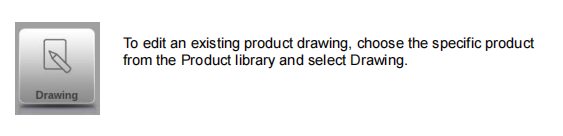
Per avviare un nuovo disegno del prodotto, scegli un nuovo prodotto nella libreria dei prodotti
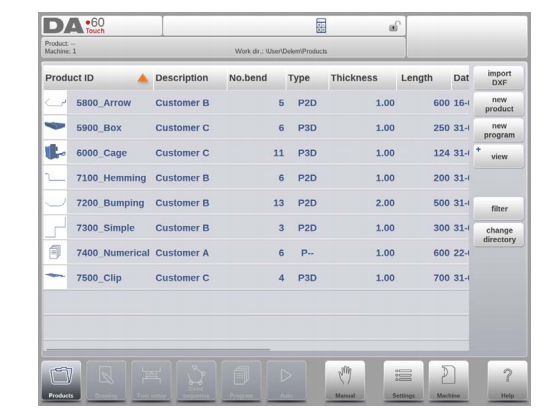
Quando viene avviato un nuovo disegno di prodotto, appare uno schermo con proprietà generali del prodotto.
Innanzitutto queste proprietà, dati generali, dovrebbero essere impostate prima di iniziare con il disegno del prodotto.
(1) Aggiungi note
Quando è stata premuta le note di modifica, viene visualizzata una nuova finestra in cui è possibile modificare il testo sul prodotto corrente. I possibili caratteri vengono visualizzati sulla tastiera.
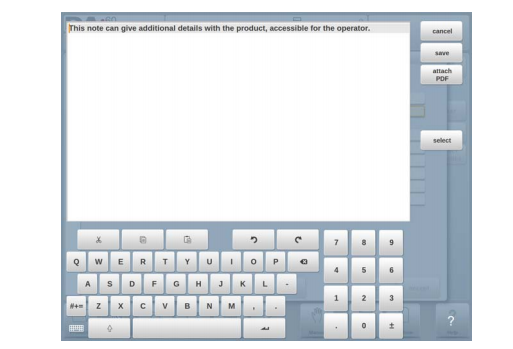
2. Disegno del prodotto 2D
(1. Introduzione
Dopo aver inserito i dati generali del prodotto, viene visualizzata la schermata di disegno.
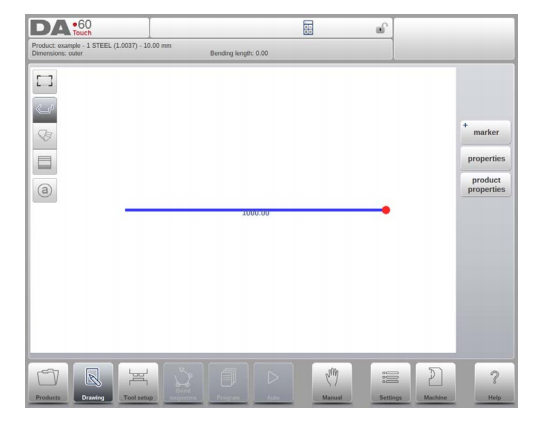
Nella riga delle informazioni superiori troverai le informazioni sull'ID prodotto, la descrizione del prodotto, la selezione delle dimensioni interne/esterne e la directory del prodotto effettivo.
Ora puoi creare il profilo del prodotto. È possibile utilizzando le dita per toccare e creare rapidamente il prodotto in modalità "schizzo". Successivamente le dimensioni del prodotto reali e i valori corrispondenti possono essere inseriti utilizzando la tastiera.
È anche possibile inserire direttamente l'angolo della curva seguito dalla lunghezza di quel lato utilizzando la tastiera e il pulsante INVIO. Le proprietà sono richieste nella barra di input dello schermo sul pannello della tastiera. Questa procedura continua fino a quando il prodotto non ha il profilo desiderato.
I dati del prodotto possono essere modificati selezionando le proprietà del prodotto. Le proprietà degli angoli e delle linee del prodotto possono essere modificate selezionando le proprietà.
1. Introduzione
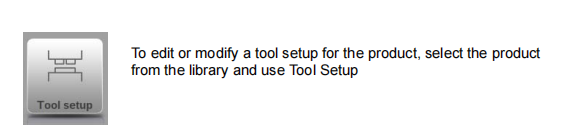
2. Procedura standard
Quando è stata attivata la configurazione dello strumento di funzione, lo schermo mostra una vista frontale della configurazione della macchina nella metà superiore dello schermo. Nella metà inferiore dello schermo, vengono visualizzati i dati dello strumento. In questa schermata, è possibile programmare il posizionamento di strumenti nella macchina.
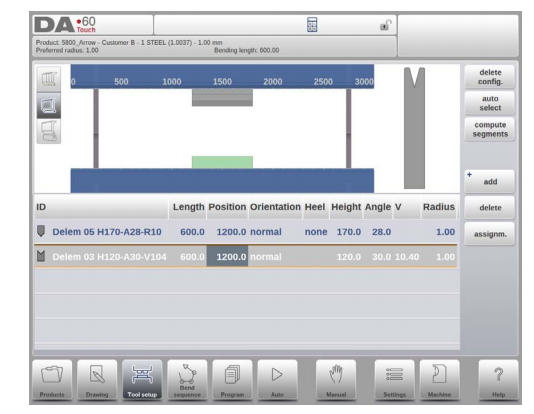
3. Selezione degli strumenti
Quando si avvia una nuova configurazione dello strumento, l'apertura della macchina è vuota
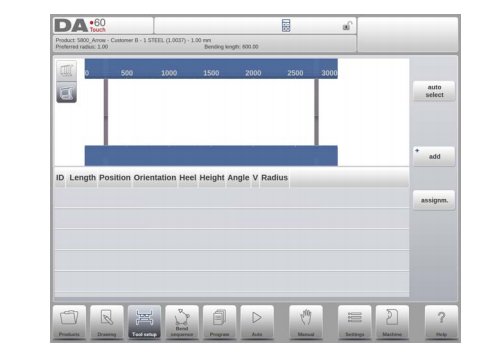
Selezionare Aggiungi per aggiungere uno strumento alla configurazione; PUNCH, MIE o Adapter (se abilitato)
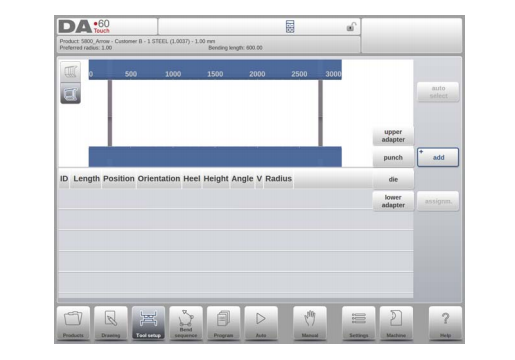
Quando è stato scelto uno strumento (ad esempio un pugno), viene inserito nella macchina con la massima lunghezza disponibile.
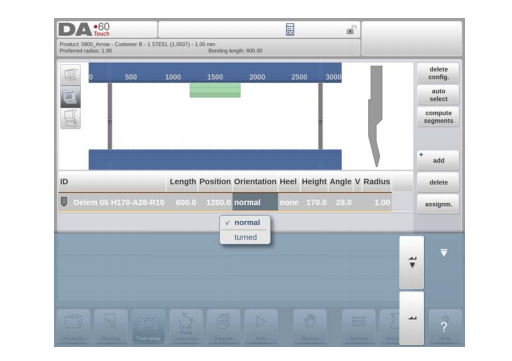
Dopo aver inserito uno strumento, l'ID strumento può essere modificato selezionando l'ID punch nello schermo e toccando la vista elenco.
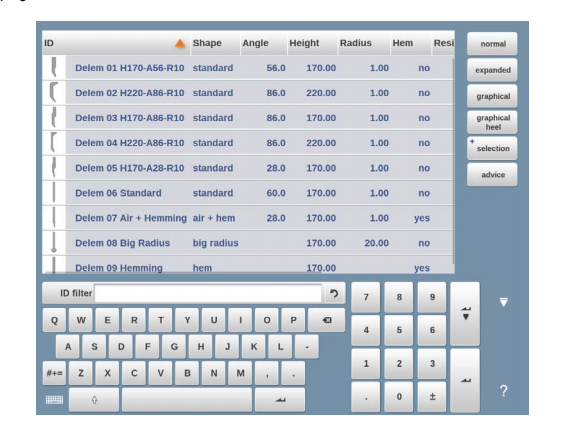
4. Segmentazione degli strumenti
Quando si utilizzano strumenti segmentati, da cui è possibile composti strumenti di dimensioni desiderate, il controllo può supportarlo e può aiutare a generare la segmentazione appropriata.
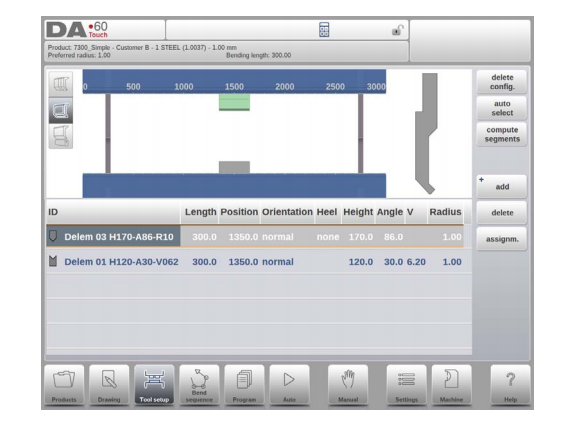
Nel paragrafo in basso viene spiegata la funzionalità per la segmentazione, incluso l'uso delle tre viste sulla configurazione dello strumento. Accanto alla schermata di configurazione dello strumento la possibilità di disporre di funzionalità di segmentazione dipende dai segmenti programmati per ciascun strumento. Questo
La programmazione può essere eseguita in modalità macchina sotto i pugni e le librerie di muore inferiori.
Maggiori informazioni sulla programmazione dei segmenti nella libreria degli strumenti sono disponibili alla fine di questo paragrafo.
Dall'interno della schermata di configurazione dello strumento ci sono tre modalità di visualizzazione disponibili. Con i pulsanti di selezione sul lato sinistro della vista frontale della macchina, è possibile scegliere le viste seguenti:
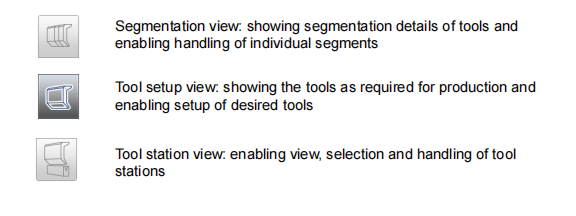
5. Segmentazione di singoli strumenti
Dopo i processi di configurazione degli strumenti desiderati per i prodotti da realizzare, la curva
La modalità di sequenza può calcolare la sequenza di curvatura più efficiente.
Al desiderio gli strumenti possono essere segmentati, aiutando nella selezione dei segmenti creando la lunghezza corretta dello strumento.
La funzione di segmentazione dello strumento calcola automaticamente la segmentazione richiesta e utilizza le assegnazioni "Distanza di strumento Interna massima " e alla scelta della Tolleranza della lunghezza dello strumento "per trovare la soluzione migliore
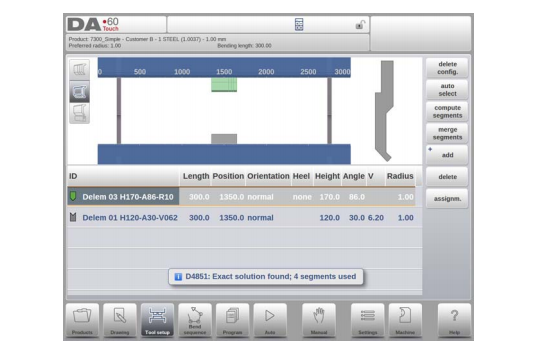
6. Selezione e riposizionamento della stazione
La terza vista di configurazione dello strumento è la vista della stazione. In Station View, le stazioni complete sono evidenziate quando selezionate e possono essere riposizionate programmando una posizione alternativa o trascinando nella nuova posizione desiderata nella macchina.
Una stazione di strumenti viene definita automaticamente quando c'è una sovrapposizione dai pugni con stampi. Questo, nel senso che una stazione di strumenti è considerata una stazione quando ad es. C'è una posizione esatta di pugno e muore l'uno dell'altro. Quando c'è una posizione spostata ma si sovrappone comunque a
Tra Punch and Die, questa è ancora considerata una stazione degli strumenti. Anche quando due pugni sono opposti a un singolo dado, che può essere utile piegatura di piegatura vincolata, questa è considerata una stazione di strumenti. Queste stazioni possono essere riposizionate senza perdere il loro posizionamento relativo.
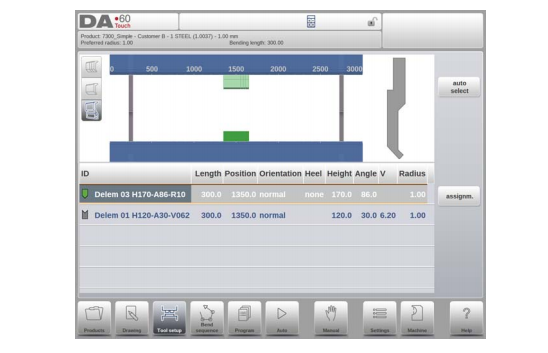
La vista della stazione non sta cambiando nulla nei dettagli dell'utensile.
1. introduzione

Quando è disponibile una configurazione dello strumento, è possibile iniziare la simulazione Bend per determinare una sequenza di curvatura per il prodotto attivo. La determinazione della sequenza di piega viene avviata toccando la sequenza di curvatura del pulsante di navigazione.

La determinazione di Bend Sequence può essere realizzata mediante calcolo automatico a partire dal prodotto piegato. È anche possibile determinare la sequenza manualmente iniziando con l'appartamento
Prodotto, non utilizzando il calcolo automatico.
Nella schermata Bend Sequence il prodotto appare tra gli strumenti in una possibile ultima posizione di curvatura. Quando si avvia la simulazione, il prodotto viene mostrato nel suo stato finale. Per ottenere una sequenza di curvatura, il prodotto deve essere spiegato dall'ultima curva alla prima. Questo può essere fatto con i tasti della funzione disponibili.
Quando si preferisce iniziare con un prodotto spiegato per scegliere manualmente la sequenza di curvatura, questo può essere scelto nella sequenza di piega del pulsante di comando.
(1) Visualizza selezionare
All'interno delle viste dello schermo di Bend sequence possono essere cambiate alla scelta richiesta.
Le funzioni di visualizzazione si trovano oposita dei pulsanti di comando nella schermata principale.

Visualizza funzioni

(2) Boll Selector
All'interno della schermata di Bend sequence è possibile selezionare e navigare attraverso il selettore di piega. Nella parte superiore dello schermo il numero di curve è indicato con selettori preliminari di piega. Dopo aver completato la sequenza di curvatura, questi sono tutti colorati, attivi e mostrano un indicatore di svolta.

Da allora le curve possono essere sfruttate per selezionare facilmente i dati di curvatura desiderati. Nel selettore di piega verrà visualizzato l'indicatore di svolta che mostra i colori verde, giallo o rosso per indicare il livello di rispettare le assegnazioni della sequenza di curvatura.

2. Prodotto senza pendenza
Al fine di generare un programma CNC, la sequenza di curvatura deve essere nota. Esistono due modi per raggiungere questo obiettivo:
• Premere il tasto Funzione Calcola. Il controllo calcolerà automaticamente il più rapido
Possibile sequenza di piega per questo prodotto.
• Premere ripetutamente il tasto funzione, fino a quando il prodotto non è completamente insolito.
Quando il prodotto è completamente incredibile, premere la sequenza di curvatura della funzione e salva per generare e salvare il programma CNC.

3. Selezione manuale delle curve
Normalmente il controllo propone la curva successiva (non) in una sequenza. Questo è calcolato dal controllo a seconda delle assegnazioni programmate e ovviamente della forma del prodotto e degli strumenti applicati. Per vari motivi può essere necessario scegliere un'altra curva per la sequenza di curvatura. La sequenza di curvatura può essere modificata/determinata attraverso il manuale della funzione
Selezione. Quando è stata scelta la selezione manuale delle funzioni, viene aperta una nuova finestra.

4. Assegnazioni
(1. Introduzione
Le assegnazioni sono parametri con cui è controllato il calcolo della sequenza di curvatura.
La schermata delle assegnazioni viene aperta dalla schermata di configurazione dello strumento con il tasto funzione
Assegna.
Il calcolo della sequenza di curvatura automatica funziona con diverse condizioni per trovare un ottimale tra un tempo di produzione minimo, gestire le possibilità senza collisione di prodotto/macchina e prodotto/strumento.
Per trovare uno degli ottimi, è necessario programmare diversi parametri di calcolo con cui è possibile calcolare la sequenza di curvatura. Alcuni di questi parametri sono legati alla macchina e alcuni sono correlati all'accuratezza del prodotto, alle possibilità di gestione e ai tempi di svolta.

(2) Assegnazioni - Generale
Grado di ottimizzazione
Intervallo 1-5.
Il numero di alternative da calcolare per ogni curva deve essere inserito qui.
Maggiore è questo numero, più alternative devono essere esaminate dal controllo, quindi più a lungo sarà il tempo di calcolo:
1 - Ottimizzazione più bassa, calcolo più veloce
2 - bassa ottimizzazione, calcolo rapido
3 - ottimizzazione media, calcolo medio
4 - Alta ottimizzazione, calcolo lento
5 - Ottimizzazione più alta, calcolo più lento
(3) Assegnazioni - Possibilità di backgauge

5. Mostra sequenza di piega
Quando la funzione mostra la sequenza di piega, viene mostrata una panoramica grafica della sequenza di curvatura.

Questa opzione può essere chiamata in qualsiasi momento dopo che il primo non è stato realizzato. La panoramica grafica visualizza le curve determinate e le curve non ancora determinate (segno interrogativo).
Ogni immagine nella panoramica può essere separatamente ingrandita o ridotta con le funzioni disponibili. Le immagini possono anche essere ruotate dal movimento delle dita.
1. Introduzione


Per modificare un programma CNC esistente, selezionare un prodotto nella panoramica dei prodotti e selezionare il programma del pulsante di navigazione. Quando si avvia un nuovo programma, selezionare un nuovo programma e dopo aver fornito le principali proprietà del prodotto e la configurazione dello strumento, il sistema passerà automaticamente al programma.
In entrambi i casi, dovrebbe apparire una schermata come mostrato sopra. La programmazione e la modifica dei dati vengono eseguiti allo stesso modo in entrambi i casi.
La schermata principale mostra il programma numerico esistente o, quando si avvia un nuovo programma, il primo ad essere programmato Bend. Il selettore di curvatura nella parte superiore dello schermo può essere utilizzato per navigare attraverso le curve. Le curve indicate possono essere sfruttate per selezionare facilmente i dati di curvatura desiderati.
Sul lato delle viste e delle funzioni della schermata principale sono indicati con pulsanti di comando.
Funzioni
Sono disponibili le seguenti modalità / funzioni:

2. Modalità programma, spiegazione dei parametri
La schermata principale mostra le curve disponibili e da questa schermata principale, da ogni curva disponibile, è possibile visualizzare e modificare parimetri specifici.
L'ID prodotto e la descrizione del prodotto sono visualizzati nella riga superiore sullo schermo.

Nel caso di un prodotto grafico è possibile mostrare anche informazioni grafiche.

(1) Bendia parametri
Metodi di piega

(2) Forza
Forza
Forza regolata massima durante la pressione (calcolata automaticamente).
Tempo di dimora
Tenendo il tempo del pugno al punto di flessione.
Velocità
Velocità
Velocità di lavoro (velocità di pressione). Inizialmente, il valore per questo parametro viene copiato dalla velocità di pressione predefinita del parametro nella modalità Impostazioni.
Funzioni
Ripetizione
0 = la flessione viene saltata
1 a 99 = il numero di volte in cui questa flessione verrà ripetuta.
3. Modifica / Visualizza modalità
(1) Tutte le curve
Quando la funzione è stata premuta tutte le curve, appare una panoramica completa delle curve.

Dall'interno di questa schermata, è possibile modificare il programma CNC completo. Tutti i parametri di piega possono essere modificati all'interno della tabella e le curve possono essere sostituite, spostate, aggiunte ed eliminate.
Le colonne disponibili possono essere scorrete mediante movimento / scorrimento delle dita.
(2) Cambia strumenti

Per modificare gli strumenti, è possibile utilizzare il menu di configurazione dello strumento. Quando si utilizza la modalità Programma per la programmazione numerica, la configurazione dello strumento verrà utilizzata come standard. Se è necessario modificare la configurazione dello strumento per un solo passaggio di curvatura, è possibile utilizzare il pulsante di modifica degli strumenti. Il controllo chiederà sempre se le modifiche devono essere eseguite sull'intera configurazione o solo per una curva. Se è richiesta l'intera configurazione dello strumento, verrà commutato automaticamente il menu di configurazione dello strumento.
4. Parametri di programmazione
I parametri in modalità programma possono essere programmati uno per uno. L'effetto del parametro su altri parametri può essere calcolato automaticamente o manualmente. Questo dipende dalla modalità selezionata sul lato sinistro dello schermo. Lo switch di calcolo automatico abilita di selezionare tra:

La relazione tra i parametri viene visualizzata con un simbolo e un colore di sfondo.

1. introduzione

In modalità automatica con il programma attivo, è possibile iniziare la produzione. Dopo essere entrati in auto, il pulsante di avvio può essere premuto e la produzione può iniziare.

La modalità automatica esegue il programma BED automaticamente Bend dopo aver premuto il pulsante di avvio. Quando si seleziona un prodotto diverso in modalità Prodotti, che si trova in libreria ed è già stato utilizzato per la produzione, si può immediatamente passare alla produzione automatica e avviare.
Ogni volta che viene selezionato un programma di flessione diverso, è necessario controllare gli strumenti e le posizioni degli strumenti nella macchina. Questo è anche indicato con un messaggio di avviso di "controllo degli strumenti" quando si inserisce la modalità automatica.
2. Visualizza le modalità
La schermata della modalità automatica offre una diversità di viste che, a seconda del metodo di produzione, è possibile scegliere. Quando si seleziona la modalità automatica per la prima volta, la schermata principale lo farà apparire. Sul lato destro dello schermo è possibile selezionare le modalità di visualizzazione disponibili.
Sono disponibili le modalità di visualizzazione seguenti:

(1) principale
La vista principale mostra i dati numerici della curva insieme alle correzioni. Le correzioni possono essere programmate qui. Il controllo splitter deduce lo schermo nella visualizzazione grafica e nei dati numerici. Questo può essere chiuso se sono necessari solo dati numerici.

(2) Tutte le curve
La modalità Visualizza All Bends mostra, con o senza il riquadro grafico aperto, una tabella che include tutti i dati di Bend. Le curve sono mostrate Wize di riga e le colonne visualizzano tutti i parametri di piega.

(3) grafico

(4) Macro
Con la modalità di visualizzazione macro, il controllo passa alla vista con solo valori di grandi assi sullo schermo. Questa vista può essere utilizzata quando si lavora un po 'remoto dal controllo, ancora in grado di leggere i valori degli assi.

(5) Posizionamento manuale
Nella modalità di visualizzazione del posizionamento manuale i valori degli assi sono mostrati in generale. Gli assi possono essere selezionati e sebbene selezionati la posizione può essere controllata ruotando la mano.
L'indicatore di insegnanti:

Quando viene premuta la freccia dell'indicatore di insegnamento, in piedi tra il valore effettivo e il valore programmato, il valore è pensato alla fase del programma

3. Note
Le note che possono essere aggiunte a un prodotto o programma possono essere visualizzate in modalità automatica.
Con la presenza dell'indicatore delle note indica che le note vengono aggiunte a questo prodotto e toccando l'indicatore, questi verranno mostrati.
Le note possono essere aggiunte generalmente a un prodotto o programma ma anche a curve specifiche. All'interno delle note possono anche essere inclusi documenti PDF. Il pulsante PDF aprirà il documento DE.

4. Correzione urgente
In caso di piegatura selezionata, è possibile inserire una correzione generale per una curva di urto. Questa funzione è disponibile solo se viene caricato un prodotto che contiene una curva urgente.
Con corr. Viene visualizzata una nuova finestra in cui è possibile inserire la correzione.


In modalità manuale si programmano i parametri per una flessione. Questa modalità è utile per il test, per la calibrazione e per le curve singole.

La modalità manuale è indipendente dalla modalità automatica e può essere programmata indipendentemente dai programmi in memoria.
2. Parametri e viste di programmazione
I parametri in modalità manuale possono essere programmati uno per uno. L'effetto del parametro su altri parametri può essere calcolato automaticamente o manualmente. Questo dipende dalla modalità selezionata sul lato sinistro dello schermo. Lo switch di calcolo automatico abilita a
Seleziona tra:

La relazione tra i parametri viene visualizzata con un simbolo e un colore di sfondo.

3.Macro
Con macro gli interruttori di controllo su una nuova vista con solo valori di grandi assi sullo schermo. Questa vista può essere utilizzata quando si lavora un po 'remoto dal controllo, ancora in grado di leggere i valori degli assi.

4. Movimento manuale degli assi
5. Correzioni
In questa modalità di vista vengono visualizzate le correzioni per la curva programmata in modalità manuale. Poiché questa è sempre una singola curva, verrà mostrata una singola riga.

6. Diagnostica
Quando si toccano la diagnostica, il controllo passa a una vista che mostra gli stati degli assi. In questa finestra, è possibile osservare lo stato attuale degli assi disponibili. Questa schermata può anche essere attiva mentre il controllo viene avviato. Pertanto, può essere utilizzato per monitorare il comportamento di controllo durante un ciclo di piega.

1. Introduzione

La modalità Impostazioni del controllo, che si trova nel pannello di navigazione, consente di accedere a tutti i tipi di impostazioni che influenzano la programmazione di nuovi prodotti e programmi.
È possibile impostare valori predefiniti e vincoli specifici.
Le impostazioni sono divise in diverse schede organizzando logicamente i diversi soggetti. Nelle sezioni seguenti vengono discusse le schede disponibili e le impostazioni dettagliate.

2. Generale
Selezionare la scheda richiesta e toccare il parametro da modificare. Quando i parametri hanno un valore numerico o alfanumerico, la tastiera sembrerà immettere il valore desiderato. Quando l'impostazione o il parametro possono essere selezionati da un elenco, verrà visualizzata l'elenco e la selezione può essere
fatto toccando. Gli elenchi più lunghi consentono allo scorrimento in verticale di controllare gli elementi disponibili.
3. Materiali
In questa scheda, i materiali con le loro proprietà possono essere programmati. I materiali esistenti possono essere modificati, è possibile aggiungere nuovi materiali o eliminare i materiali esistenti. Un massimo di 99 materiali può essere programmato sul controllo.

4. Backup / ripristino
Questa scheda offre le possibilità di eseguire il backup e il ripristino di prodotti, strumenti, impostazioni e tabelle. Quando i prodotti o gli strumenti provengono da vecchi modelli di controllo, i prodotti e gli strumenti in formato file DLC possono anche essere ripristinati utilizzando questa specifica funzione di ripristino.
Per i materiali un backup e un ripristino specifici sono disponibili qui.
Strumenti e prodotti possono essere backup e ripristinati in base alle seguenti procedure. Le procedure per il salvataggio o la lettura dei dati sono simili per tutti i tipi di supporti di backup: ad es. rete o bastone USB.

La directory di backup effettiva è costituita da un dispositivo (bastone USB, rete) e una directory. La scelta dei dispositivi dipende da quali dispositivi sono stati collegati al controllo. Se necessario, le directory possono essere create e selezionate. Le posizioni di backup per la conservazione di prodotti e strumenti possono essere impostate in modo indipendente.
5. Impostazioni del programma

Database di correzione degli angoli
Parametro per abilitare il database con correzioni angolari.
6. Valori predefiniti

Y Apertura predefinita
L'apertura dell'asse Y predefinita, utilizzata come valore iniziale per il parametro "apertura" in un nuovo programma.
7. Impostazioni di calcolo

Tabella di indennità di piega attiva
calcolo => Il controllo calcolerà la curva alowancetable => verrà utilizzata la tabella di indennità di piega
Bend-Carence è la correzione dell'asse X a causa dell'accorciamento del foglio dopo la piegatura.
Con questo parametro viene scelto il metodo per il calcolo della colpa. "Calcolo" indica che la formula standard del controllo viene utilizzata per calcolare la curva a piega.
"Tabella" indica che è possibile utilizzare una tabella di curvatura a piega con valori di correzione.
8. Impostazioni di produzione

Modalità di conteggio delle scorte
Impostazione per il contatore delle scorte in modalità di produzione, per avere il contatore (contatore del prodotto) conta su o giù.
Quando viene selezionato il conteggio verso il basso, il contatore di serie in modalità di produzione viene decrementato dopo ogni ciclo del prodotto. Quando il contatore ha raggiunto lo zero, il controllo viene fermato. SU
L'azione di avvio successiva, il valore di conteggio delle scorte viene ripristinato al suo valore originale.
Quando viene selezionato il conteggio verso l'alto, il contatore viene incrementato dopo ogni ciclo del prodotto.
Il conteggio verso il basso può essere utile se è necessario produrre una quota pre-pianificata. Il conteggio di UP potrebbe essere utilizzato per fornire un rapporto sui progressi della produzione.
9. Calcolo del tempo di produzione

I parametri in questa pagina vengono utilizzati per calcolare il tempo di produzione per un prodotto nel processo di calcolo della sequenza di curvatura. Questo tempo di produzione dipende dalla velocità di posizionamento degli assi e dai tempi di gestione del prodotto. La velocità di posizionamento dipende dalle impostazioni della macchina.
10. Impostazioni temporali
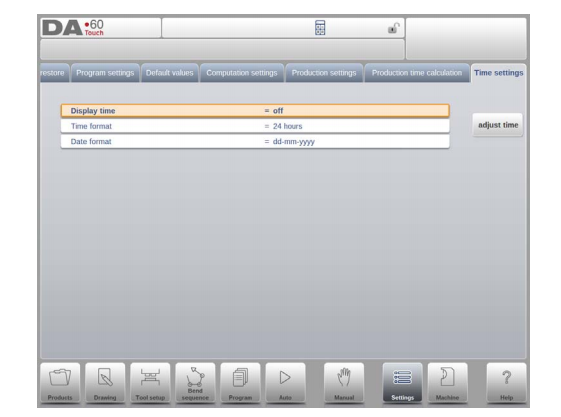
Tempo di visualizzazione
Visualizza data e ora sul pannello del titolo, ora o niente ora.

La modalità macchina del controllo, che può essere trovata nel pannello di navigazione, consente l'accesso agli elementi di configurazione della macchina e nelle caratteristiche specifiche della macchina che influenzano i calcoli generici e il comportamento della macchina.
Le impostazioni sono divise in diverse schede organizzando logicamente i diversi soggetti. Nelle sezioni seguenti vengono discusse le schede disponibili e le impostazioni dettagliate.

2. Programmazione dei pugni
In questa scheda, i pugni utilizzati nella macchina possono essere programmati. È possibile aggiungere nuovi pugni; I pugni esistenti possono essere modificati, copiati, rinominati ed eliminati.

3. Programmazione dei muore di fondo
In questa scheda, è possibile programmare le stampi in basso utilizzate nella macchina. È possibile aggiungere nuovi stampi; Le stampi esistenti possono essere modificati, copiati, rinominati ed eliminati.

4. Frame della macchina
In questa scheda, le geometrie della macchina attiva dal raggio superiore e inferiore e dai telai laterali, possono essere selezionate e impostate. Anche l'identificazione della macchina può essere programmata qui.
Accanto al lato superiore della macchina e al lato inferiore della macchina che sono scelti da quelli disponibili, le dimensioni del telaio laterale possono essere programmate in questa pagina.
La forma della macchina è mostrata nella schermata di simulazione durante la programmazione grafica e utilizzata per il rilevamento delle collisioni per un pezzo di lavoro contro la macchina.

5. Adattatori
In questa pagina gli adattatori degli strumenti possono essere abilitati e programmati.
In caso di adattatori superiori e adattatori più bassi possono essere abilitati. È inoltre possibile impostare l'adattatore predefinito, che verrà scelto quando viene aggiunto un adattatore alla configurazione dello strumento.
Quando si aggiunge un adattatore, è necessario fornire i primi parametri di base in base a un modello. Nella seconda fase i dettagli dell'adattatore possono essere disegnati come qualsiasi altro pugno o muore.
6. Backgauge
Con le dimensioni delle dita del backgauge il movimento dell'asse R e il movimento degli assi X correlati viene preso in considerazione. Anche la collisione del pezzo / backgauge viene calcolata utilizzando le dimensioni.
7. Correzioni di posizione

8. Caper parte superiore
In questa scheda la geometria della macchina per il raggio superiore, come profilo, può essere programmata. Queste informazioni vengono utilizzate nel rilevamento delle collisioni di collisioni con prodotto e macchina.
Quando ad es. Le utility vengono aggiunte alla macchina in casi speciali, queste possono essere programmate come una forma speciale della macchina per consentire ai calcoli delle collisioni di tenerne conto.
Nella maggior parte dei casi c'è solo una forma programmata.
9. ATTENZIONE MACCHINATORE
In questa scheda la geometria della macchina per il lato inferiore (tabella), come profilo, può essere programmata.
Queste informazioni vengono utilizzate nel rilevamento delle collisioni di collisioni con prodotto e macchina.
Quando ad es. Le utility vengono aggiunte alla macchina in casi speciali, queste possono essere programmate come una forma speciale della macchina per consentire ai calcoli delle collisioni di tenerne conto.
Nella maggior parte dei casi c'è solo una forma programmata.

10. Disegno di funzionalità per strumenti, adattatori e forme della macchina
Nei pugni di programmazione, stampi, adattatori e anche forme della macchina, dopo i dati principali il controllo fornisce la funzionalità per disegnare liberamente la forma desiderata nell'oggetto. Questo
La funzionalità rende gli oggetti più realistici, ma soprattutto consente al controllo di fare una prevenzione accurata delle collisioni.

11. Importazione DXF per strumenti, adattatori e parti della macchina
All'interno della libreria degli strumenti, pugni, matrici inferiori, adattatori e forme della macchina, lato superiore della macchina, lato inferiore della macchina e telaio della macchina, si può trovare il DXF opzionale
funzione di importazione. Questa funzione consente l'importazione del contorno da un file DXF.
Importa DXF apre il browser di file che consente la selezione del file DXF della forma desiderata.

12. Protrattore

13. Registrazione degli eventi
14. Manutenzione
In questa scheda si trovano le funzioni relative alla manutenzione. Accanto al contatore dell'ora della macchina e al contatore della corsa della macchina funziona anche per aiutare a sostituire i moduli e per archiviare i dati diagnostici sono disponibili qui.

15. Informazioni sul sistema
In questa scheda è possibile trovare informazioni sul sistema. Accanto alle informazioni sulla versione sul software è possibile leggere anche ID dei moduli installati e la versione dei file specifici dell'OEM.
Accanto alle informazioni anche la funzionalità di aggiornamento del software è disponibile qui.

1. Introduzione
(1. Generale
Il programma Offline Profile-T offre un'interfaccia utente simile a un controllo delem della linea DA-touch. I capitoli precedenti, che descrivono l'operazione e l'uso del controllo DA-Touch dovrebbero essere utilizzati come riferimento per l'utilizzo di questo software offline. Questo capitolo si concentrerà su alcune funzioni speciali che sono disponibili solo nel software Profile-T.
(2) Requisiti di sistema
Per eseguire il profilo-T su un computer dovrebbe almeno essere dotato delle seguenti funzionalità:
• PC compatibile con IBM;
• Risoluzione minima dello schermo di 1024x768
• Windows XP / Windows 7;
• lettore CD-ROM (solo per sistemi distribuiti CD-ROM);
• Porta USB gratuita
(3) Distribuzione e manuali del profilo-T
A seconda del pacchetto di acquisto, il software Profile-T è distribuito su un CD-ROM o può essere generato al controllo.
2. Funzionamento del profilo-T
(1) Principio del profilo-T
La figura successiva mostra la pagina iniziale del profilo-T:

(2) Libreria macchina
È importante che i parametri nel profilo-T siano gli stessi del controllo sulla macchina.
In questo modo i programmi generati offline sono compatibili al 100% con il sistema di controllo. Nel profilo-T si installa diverse macchine per utilizzare 1 stazione di programmazione offline per l'intera gamma di macchine sul pavimento di produzione.
(3) Stampa funzionalità (solo profilo-T2D e profilo-T3D)
In modalità Prodotti è possibile generare una stampa dal prodotto selezionato (solo profilo-T 2D e profilo-T 3D). Quando si preme il pulsante "Stampa", il menu stampante Windows standard viene aperto per selezionare il dispositivo di stampa desiderato e le impostazioni della stampante
(4) Modalità di trasferimento
Quando la progettazione del prodotto e la generazione del programma CNC sono terminate, questi dati possono essere trasferiti in modalità di trasferimento ad es. un dispositivo di memoria USB.
